Ako nájsť a pripojiť sa k skupine Google Groups

Zistite, ako nájsť a/alebo ako sa pripojiť ku skupine v aplikácii Skupiny Google. Môžete sa pripojiť priamo ku skupine, požiadať o pripojenie ku skupine alebo o pozvánku.
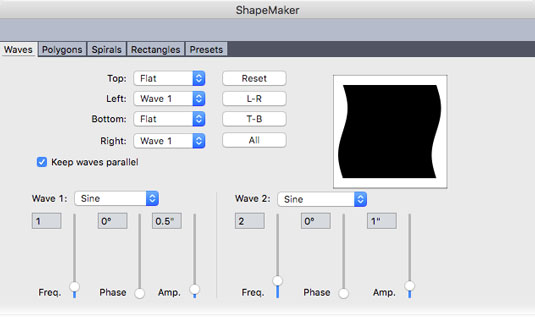
Dialógové okno karty Vlny ShapeMaker.
Na karte Vlny vytvárate rámčeky so zvlnenými stranami výberom z rozbaľovacích ponúk, ako chcete, aby sa zobrazila horná, spodná, ľavá a pravá strana poľa. Tlačidlá napravo od rozbaľovacích ponúk vám umožňujú resetovať alebo použiť tvary na rôzne kombinácie strán.
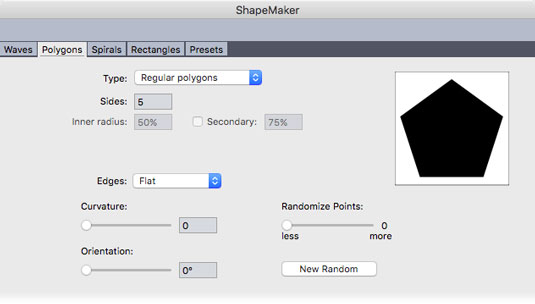
Dialógové okno karty Polygóny ShapeMaker.
Karta Polygóny vám umožňuje vytvárať polia s viacerými rovnými stranami, ako je znázornené. Nastavenia na tejto karte vyžadujú, aby ste si vybrali, aký typ polygónu chcete (mnohouholník, hviezda, polygram, spirogram, zlatý obdĺžnik a dvojitý štvorec) a potom nastavte parametre pre tento tvar. Tvar Golden Rectangle je obzvlášť užitočný, keď chcete vytvoriť obdĺžnik na základe zlatého priemeru. Aj keď neviete, čo je to zlatý priemer, je zábavné pohrať sa s možnosťami na karte Polygóny!
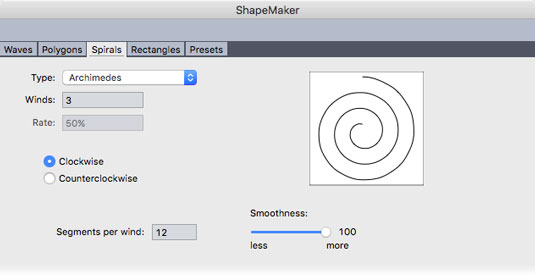
Dialógové okno karty Špirály ShapeMaker.
Karta Špirály vám umožňuje vytvárať špirálové čiary, ako je znázornené. Medzi možnosti v rozbaľovacej ponuke Typ patrí Archimedes (pre jednotnú vzdialenosť medzi ramenami) a Golden, pomocou ktorých si môžete vytvoriť svoju vlastnú ulitu slimáka alebo nautila. Ak chcete, aby výsledná špirála bola cestou, do ktorej môžete pridať text, vyberte Textová cesta z ponuky Položka.
Dialógové okno karty Špirály ShapeMaker.
Karta Špirály vám umožňuje vytvárať špirálové čiary, ako je znázornené. Medzi možnosti v rozbaľovacej ponuke Typ patrí Archimedes (pre jednotnú vzdialenosť medzi ramenami) a Golden, pomocou ktorých si môžete vytvoriť svoju vlastnú ulitu slimáka alebo nautila. Ak chcete, aby výsledná špirála bola cestou, do ktorej môžete pridať text, vyberte Textová cesta z ponuky Položka.
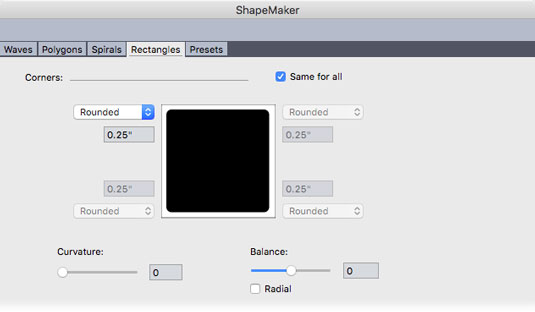
Dialógové okno karty Obdĺžniky ShapeMaker.
Karta Obdĺžniky vám umožňuje vytvárať obdĺžnikové polia s prispôsobenými rohmi, ako je znázornené. Rozbaľovacia ponuka vám umožňuje vybrať typ rohu (Normálny, Zaoblený, Skosený, Konkávny, Špicatý alebo Vsadený) a priemer rohového efektu. Ak chcete vytvoriť obdĺžnik, ktorý má menej ako štyri zaoblené rohy, použite ShapeMaker – je to oveľa jednoduchšie, ako skúšať nakresliť jeden pomocou nástroja Pero alebo skúšať kombinovať tvary pomocou položky ponuky Položka → Zlúčiť alebo rozdeliť cesty.
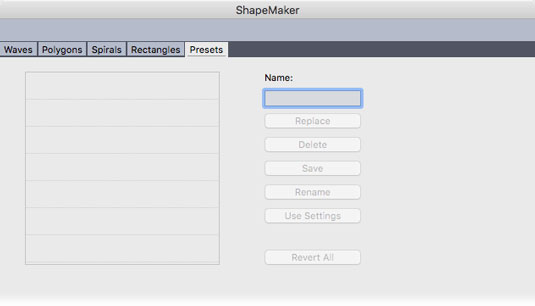
Dialógové okno karty Predvoľby ShapeMaker.
Karta Predvoľby vám umožňuje uložiť a spravovať kombinácie nastavení, ktoré chcete neskôr znova použiť, ako je znázornené. Ak chcete vytvoriť a použiť vlastnú predvoľbu, najskôr vykonajte všetky zmeny, ktoré chcete uložiť v každej z oblastí s kartami. (Vaša predvoľba uloží všetky nastavenia na všetkých kartách.) Potom môžete urobiť nasledovné:
Zistite, ako nájsť a/alebo ako sa pripojiť ku skupine v aplikácii Skupiny Google. Môžete sa pripojiť priamo ku skupine, požiadať o pripojenie ku skupine alebo o pozvánku.
Zistite, ako naplánovať schôdzu Zoom a ako zabezpečiť registráciu účastníkov. Učte sa, ako môžete prispôsobiť schôdze a využiť funkcie prieskumov.
Objavte efektívne textové skratky v InDesign CS5, ktoré vám pomôžu formátovať a usporiadať text pomocou klávesových príkazov.
Skrátky na pracovnej ploche umožňujú rýchly prístup k súborom a programom. Prečítajte si viac o tom, ako ich vytvoriť a spravovať.
Klipart je predkreslená generická kresba a spoločnosť Microsoft poskytuje veľa súborov klipartov zadarmo so svojimi produktmi Office. Do rozloženia snímky programu PowerPoint môžete vložiť klipart. Najjednoduchší spôsob vloženia klipartov je pomocou jedného zo zástupných symbolov na rozložení snímky: Zobrazte snímku, ktorá obsahuje klipart […]
Farba výplne – tiež nazývaná tieňovanie – je farba alebo vzor, ktorý vypĺňa pozadie jednej alebo viacerých buniek hárka programu Excel. Použitie tieňovania môže pomôcť očiam čitateľa sledovať informácie na stránke a môže pridať farbu a vizuálny záujem do pracovného hárka. V niektorých typoch tabuliek, ako je register šekových knižiek, […]
Na úplne najjednoduchšej úrovni je hlavným účelom ACT! má slúžiť ako miesto na uloženie všetkých kontaktov, s ktorými denne komunikujete. Všetky svoje kontakty môžete pridávať a upravovať z okna Podrobnosti kontaktu, pretože obsahuje všetky informácie, ktoré sa týkajú jedného konkrétneho záznamu a […]
Použite tento Cheat Sheet na skok priamo do používania Discordu. Objavte užitočné roboty Discord, aplikácie, ktoré môžete integrovať, a tipy na rozhovory s hosťami.
Kancelársky balík OpenOffice.org má množstvo nástrojov na uľahčenie pracovného života. Keď pracujete v OpenOffice.org, zoznámte sa s funkčným panelom nástrojov (ktorý vyzerá takmer rovnako vo všetkých aplikáciách) a tlačidlami hlavného panela nástrojov, ktoré vám pomôžu so základnými príkazmi pre väčšinu úloh.
Stroj Bombe Alana Turinga nebol žiadnou formou umelej inteligencie (AI). V skutočnosti to ani nie je skutočný počítač. Prelomilo to kryptografické správy Enigmy a to je všetko. Turingovi to však poskytlo podnet na zamyslenie, čo nakoniec viedlo k dokumentu s názvom „Výpočtové stroje a inteligencia“? ktorý publikoval v 50-tych rokoch a ktorý popisuje […]





